Создаем красивую форму обратной связи WordPress. WordPress. Форма обратной связи Как настроить форму обратной связи на wordpress
Онлайн форма незаменимый инструмент абсолютно любого сайта. Это самый главный источник связи с посетителями вашего сайта. Формы позволяют собирать обратную связь, проводить опросы, делать email подписки, собирать платежи клиентов и многое другое. Если вы знаете программирование, то без труда можете создать форму для сайта. В остальных случаях есть множество хороших плагинов, которые могут быть легко установлены на сайт и использоваться для создания форм.
stepFORM
stepFORM - WordPress плагин для создания форм любой сложности на базе визуального конструктора. В нем есть встроенная защита от спама, сбор ответов на email и CRM, интеграция с Google Analytics и Яндекс.Метрика, расчет стоимости по формулам, прием оплат на PayPal, Wallet One, Яндекс.Деньги и Яндекс.Касса, использование формы по ссылке в соцсетях и многое другое.

uCalc
uCalc - популярный плагин WordPress для создания форм расчетов различной степени сложности. Плагин отлично подойдет для форм, в которых необходимо не только получать информацию от посетителей сайта, но и производить автоматические расчеты по формулам или принимать оплаты клиентов за продажу товаров или услуг. Плагин подключается в несколько кликов и не требует знаний программирования. Добавление формы расчета происходит при редактировании страницы или публикации.

Contact Form 7
Contact Form 7 - один из самых популярных плагинов для создания форм на WordPress. С помощью этого плагина вы можете очень гибко настраивать содержимое форм и настраивать отправку данных на почту. Формы включают в себя ajax отправку, а также Captcha и Akismet против спама.

WPForms
WPForms позволяет создавать красивые формы обратной связи, формы подписки, формы оплаты и другие формы для вашего сайта в считанные минуты. WPForms будут отлично смотреться на всех устройствах (мобильных, планшетных, портативных и настольных).

Ninja Forms
Ninja Forms помогает создавать онлайн формы для WordPress за считаные минуты с помощью простого перемещения полей формы используя мышь. Для разработчиков можно использовать встроенные хуки, фильтры и пользовательские шаблоны полей, чтобы делать все, что нужно, на любом этапе создания или отправки формы с использованием форм Ninja в качестве основы.

Form Maker
Form Maker создает адаптивные формы для WordPress через простой и понятный интерфейс. Плагин позволяет создавать различные анкеты с любыми полями, вариантами вопросов и ответов. Вам понадобится всего несколько кликов для создания форм и пара минут, чтобы настроить их с помощью доступных тем, стилей и параметров отображения.

Caldera Form
Caldera Form - это бесплатный и мощный плагин для WordPress, который создает адаптивные формы с помощью простого визуального редактора. Плагин имеет множество бесплатных удобных дополнений как для начинающих, так и для веб-разработчиков. Антиспам, AJAX, электронные письма с уведомлениями и отслеживание записей в базе данных включены по умолчанию.

Visual Form Builder
Visual Form Builder - это плагин, который позволяет вам создавать и управлять всеми видами форм для вашего сайта в одном месте. Создание полнофункциональной контактной формы занимает всего несколько минут, и вам не нужно писать ни капли PHP, CSS или HTML.
В этот список вошли самые популярные плагины WordPress для создания онлайн форм. Если вы используете другие интересные плагины, которых нет в данном списке, то пишите в комментариях.
Веб-формы могут использоваться по разным причинам, но их главная цель - получить обратную связь и собрать запрашиваемую информацию. Однако, их применение выходит за рамки сбора информации, и они используются для регистрации на сайте, приложений и так далее.
Если ваш сайт на WordPress, и вы в поисках многофункционального конструктора для создания форм любых предназначений, взгляните на плагин Form Maker .
WordPress Form Maker
Это один из самых популярных плагинов для создания форм в каталоге WordPress.org, который идет с удобной админкой, встроенным конструктором форм и множеством вариантов настроек. На момент выхода этого обзора у плагина более 1,5 млн скачиваний, 90 тыс. активных установок и средний рейтинг 4,6 звезд.
Описание Демо Скачать
Давайте тщательно изучим плагин Form Maker и посмотрим, какие функции и возможности в него включены.
Плагин Form Maker можно скачать либо из каталога WordPress , либо с официальной страницы плагина на Web-Dorado.com . Плагин поставляется с подробной документацией и демо версией для админки и самих форм.
Создание формы
Создавать формы с Form Maker очень легко, и это не требует много времени. После установки и активации плагина вы найдете его в боковом меню вашей Консоли, где можно создавать и управлять своими формами.
В отличие от других плагинов, где вам придется создавать формы с нуля, Form Maker поставляется с 12 готовыми шаблонами , которые в дальнейшем можно редактировать и настраивать по своему желанию.
Кроме того, плагин позволяет редактировать и сохранять форму как копию, а это значит, что шаблон не претерпит никаких изменений.

Вот, к примеру, шаблон для стандартной формы обратной связи
. Вы можете перетащить поля вверх/вниз, изменить порядок
и переместить их влево или вправо для создания столбцов в форме:

Однако, если вы хотите создавать свои собственные формы с нуля, просто нажмите на кнопку Add New (Добавить новую), и плагин направит вас на страницу создания формы.
Во-первых, необходимо будет придумать название, выбрать тему формы, а потом можно приступить к добавлению полей. Form Maker имеет интуитивно понятный конструктор форм , который позволяет добавлять нужное количество полей в формах и просматривать сделанные вами изменения:

Существуют различные варианты полей , которые можно добавить в формы. Они предназначены для ввода текста, времени и даты отправки файлов, интеграция с PayPal, защиты Captcha и прочее.
С доступными полями для форм, можно получить любую информацию от ваших посетителей. Полный список параметров полей находится ниже:

Каждый параметр каждого поля можно настроить, что позволяет регулировать свойства полей согласно вашим потребностями и видеть все изменения при предварительном просмотре :

Настройка формы
Теперь давайте поговорим о настройках вашей формы. Вы можете придать форме отличный вид благодаря доступным шаблонам оформления . В настоящее время в плагине насчитывается 37 тем для формы , которые можно редактировать с помощью пользовательских CSS.
Кроме того, плагин позволяет создавать свои собственные темы с нуля.

Чтобы настроить шаблон формы, необходимо зайти в его параметры (иконка с желтым карандашиком Edit).
После того, как вы снимите флажок автоматического создания макета, вы сможете отредактировать HTML код, а также изменять положение, добавлять in-line стили оформления и так далее. Нажмите на соответствующие кнопки, чтобы добавить нужное вам поле.
Параметры формы
Здесь предусмотрен широкий спектр параметров формы, которые позволяет настраивать плагин Form Maker. Например, общие параметры формы, параметры электронной почты, способы оплаты, действия после подачи формы, JavaScript, опции MySQL и условные поля.
Под общими параметрами вы можете найти некоторые основные настройки формы и фронт-энд варианты. Выбирайте тему формы и место, где вы хотите сохранять ваши данные, а также выбирайте пользователей, которые могут иметь доступ к фронт-энд отправке формы.
В разделе параметров электронной почты вы можете найти настройки сообщений, отправляемых пользователям и администратору. Указывайте адрес электронной почты, тему и вставляйте текст в сообщение для администратора.

В разделе отправки можно выбрать, что произойдет, когда ваши посетители заполнят и отправят форму. Вы можете выбрать один из доступных вариантов, таких как остаться в форме, остановиться на конкретной странице или посте, перенаправить их на определенный URL-адрес или добавить собственный текст, который будет отображаться для посетителей после отправки формы.
Form Maker также обеспечивает возможность интеграции с PayPal. В разделе способов оплаты можно регулировать настройки оплаты, как например включение системы PayPal, выбор валюты платежа, налоговой ставки и прочее.
Условные поля - это одна из фишек плагина Form Maker. Эта функция позволяет скрыть или отобразить поля формы в зависимости от конкретных режимов, что вы установили.
Например, можно задать условное поле, чтобы запросить название штата, если пользователь выбрал США, как свою страну. Это будет означать, что поле с названием штата не будет отображаться для других пользователей не из США:

В разделе отправки вы можете найти все представленные формы. Для каждой формы доступна сводка аналитических данных таких как количество записей, количество просмотров формы, показатель переходов и так далее.
Этот раздел также предназначен для поиска, а значит, вы можете искать в базе данных все поля данной формы. Кроме того, вы можете редактировать или удалять любые материалы и упорядочивать поля отправки в том порядке, который соответствует вашим потребностям.
Плагин позволяет экспортировать материалы в CSV или XML -формат для просмотра данных в Microsoft Exсel.
Form Maker позволяет блокировать IP-адреса , если вам отправляют спам через ваши формы. Для этого нужно просто перейти в раздел Blocked IPs, указать IP-адрес, который вы хотите заблокировать в соответствующее поле и нажать кнопку Добавить IP.
Вы также можете блокировать IP-адреса из раздела отправки плагина. Заблокированные IP могут быть разблокированы в любое время.

Add-ons
Form Maker - это многофункциональный плагин, который поставляется с рядом дополнений, которые позволят расширить технические возможности вашей формы.
Вот полный список дополнений Form Maker:
- Import/Export
- Save Progress
- Stripe Integration
- Google PDF Integration
- Mailchimp Integration
- User Registration
- Post Generation
- Conditional Emails
- Dropbox Integration
- Google Drive Integration
- Pushover Integration
- Calculator
Итоги
Form Maker - это отличный выбор, если вы ищете эффективный инструмент для создание адаптивных веб-форм любой сложности на WordPress. Он отлично спроектирован и имеет хорошую команду техподдержки, которая готова прийти на помощь.Если вы попали на эту запись в поисках обратной связи для вашего сайта, то вы по адресу.
Если быть более конкретным, то я составил подборку из пяти лучших плагинов обратной связи для WordPress. Все мы знаем насколько она важна, особенно когда вам не хочется писать свои контактные данные или автоматизировать процесс получения вопросов от ваших клиентов.
Представляю вашему вниманию ТОП 5 WordPress плагинов для создания обратной связи.
1. WPForms
WPForms — это молодой WordPress плагин по созданию форм обратной связи.
Плюсы
Используется визуальный редактор Drag&Drop, который делает этот плагин еще более «user-friendly» (удобный для использования).
Лайт версия не ограничивает установку плагина на безграничное кол-во доменов.
Платная версия плагина включает в себя такой функционал как: многостраничные формы, подписка на почту, формы оплаты, формы заказов, использование собственной логики полей и так далее.
Минусы
Хотя лайт версия и бесплатная, вам все равно нужно обновить плагин до Pro версии, чтобы открыть новый функционал, который был описал в «Плюсы» выше.
Основная задача для WPForms сделать плагин как можно удобнее для пользователей. Так как не все знакомы с HTML/CSS для того, чтобы напрямую исправлять поля формы и т.д. Поэтому в нем и нет некоторых сложных для понимания функций, которые есть в других плагинах.
Gravity Forms — это премиум плагин, который предоставляет огромное кол-во функционала (какое вы только можете пожелать).

Плюсы
Мощный плагин, с неограниченным количеством функционала.
Плагин предоставляется с премиальной поддержкой, а так же с обширной документацией, FAQ и форумом для обсуждения.
Минусы
У Gravity forms отсутствует бесплатная версии и вероятнее всего это будет дорогостоящий продукт для одного сайта. В случае, если у вас несколько сайтов (мультисайтовость), то стоимость не должна быть проблемой для вас.
Ninja forms — это идеальное решение для создания бесплатных форм в WordPress. Может так же использоваться для формирования высоко интерактивных форм.

Плюсы
Плагин доступен бесплатно с официального сайта WordPress. Установку можно на неограниченное кол-во сайтов.
К дополнению к бесплатной версии есть премиальная, которая имеет еще больше функций (такие как: SMS уведомления, Freshbooks, Campaign Monitor и Salesforce).
Отличная поддержка со стороны сообщества, подробная документация, а так же поддержка по почте.
Минусы
Основной и единственный минус этого плагина в том, что если вы хотите использовать дополнения к нему, то они должны быть куплены, так как многие из них распространяются на платной основе.
Pirate — это бесплатный WordPress плагин написанный командой Themeisle. Легко настраивается и удобный для создания простых форм.

Плюсы
Абсолютно бесплатный для скачивания и последующих обновлений.
У этой плагине есть все многие функции, например такие как: CAPTCHA для проверка от ботов и SMTP, чтобы убрать вероятность попадания письма в папку «Спам».
Минусы
Используется этот плагин, если вам нужно создать простую форму. В случае, когда вам нужно сформировать что-то посложнее, то этот плагин скорее всего вам не подойдет.
Недостаток дополнений (других плагинов), которые совместно работают.
Факт! У этого плагина больше всего загрузок из всех плагинов связанных с построением форм.

Плюсы
Основной плюс — это бесплатность и возможность установить на неограниченное количество сайтов.
Из-за своей популярности, Contact Form 7 смог привлечь много разработчиков, который в свою очередь, написали большое кол-во дополнений. Многие из них распространяются бесплатно.
Является отличным дополнение для создания простой формы обратной связи для блога.
Минусы
Настройка формы может быть сложновата для начинающий пользователей, так как интерфейс немного запутанный.
Из-за бесплатности, поддержка по плагину минимальная. Вы получаете бесплатные обновления плагина, но чтобы решить какую-то проблему — вам нужно будет обращаться на официальный форум WordPress репозитории или на общий форум в надежде, что кто-то поможет.
Всплывающие формы
Многие из плагинов, которые были описаны выше в этом посте имеют в себе возможность подключать формы с помощью шорткодов.
Официальная документация сайта WordPress, пишет, что «Shortcode» — это набор функций для создания специальных элементов на странице используемых в содержимом записей или страниц.
Для начала берете любой шорткод и используете Popup Maker , для создания модального окошка, куда вам нужно добавить форму.
По сути это все, что вам нужно для создания модального окна с формой обратной связи.
Вывод
Если вы в поиске плагина, который решит все ваши желания — то вероятнее вы его не найдете, потому что в каждом что-то будет не так. Где-то не будет устраивать функционал, в другом дизайн.
Каждый из них нуждается в апгрейде. Вероятнее всего вам придется найти разработчика, который допишет какой-то функционал для вас или подправит стили сайта.
Качество всегда продавалось, поэтому ожидать от бесплатных плагинов обширного функционал я бы не стал. Пользуйтесь тем, что пока можете себе позволить. Как только у вас появится возможность — обновляйте плагин до «Pro» версии или купите другой плагин (возможно какой-то понравился больше).
Не торопитесь с покупкой, проанализируйте, что действительно подойдет под ваши нужны и только осознанный выбор и анализ позволят вам радоваться после успешной покупки.
От автора:
приветствую вас, уважаемые читатели. Если вам понадобилась форма обратной связи на сайт WordPress, тогда эта статья именно для вас. После прочтения статьи вы узнаете, как сделать форму обратной связи на WordPress, при этом сделать легко, быстро и качественно.
Итак, для решения поставленной задачи мы будем использовать плагин формы обратной связи, который называется Contact Form 7. Не знаю, почему автор выбрал именно такое название, точнее порядковый номер в названии, возможно, это его счастливое число
Как бы то ни было, плагин Contact Form 7 для WordPress — это один из популярнейших плагинов как среди плагинов для создания формы обратной связи WordPress, так среди любых других. И действительно, более миллиона установок — цифра говорит сама за себя. Оценка плагина достаточно высока — 4,5 звезды, что отметает все сомнения по его использованию. К тому же плагин уже русифицирован, поэтому вам не придется переводить поля формы и сообщения на русский язык.
УСТАНОВКА ПЛАГИНА CONTACT FORM 7 ДЛЯ WORDPRESS
Ну что же, давайте пройдем стандартный процесс установки. Кстати, если вы никогда еще не устанавливали плагины, тогда обязательно ознакомьтесь со статьей «WordPress. Установка плагинов», в которой найдете все возможные способы установки плагинов.
В админке сайта переходим в раздел Плагины — Добавить новый и в строку поиска вводим название плагина — «contact form 7″. Первый найденный плагин формы обратной связи — нужный нам вариант.

Жмем кнопку Установить и активируем плагин. После установки в меню появится новый раздел Contact Form 7 с несколькими пунктами.

Первый пункт Формы содержит список текущих форм на вашем сайте и позволяет управлять ими: редактировать или удалить. Готовая форма представляет из себя ни что иное, как шорткод (короткий код), который можно вставить в запись, страницу или даже виджет. Этот шорткод будет развернут на странице в полноценный код формы. В плагине уже предустановлен пример формы обратной связи, давайте скопируем ее шорткод и вставим его, к примеру, на страницу контактов. После этого перейдем на страницу и увидим на ней уже готовую рабочую форму обратной связи WordPress.

Можем попробовать заполнить форму и отправить ее, письмо будет доставлено на адрес email, указанный в настройках профиля администратора. Обратите внимание, плагин Contact Form 7 не просто предлагает обычную стандартную форму обратной связи. Нет, плагин позволяет гибко ее настраивать. К тому же, форма отправляется без перезагрузки страницы, что является дополнительным плюсом. Ну и, конечно же, валидация полей формы, возможность указать обязательные для заполнения поля — это еще один огромный плюс.
НАСТРОЙКА ФОРМЫ ОБРАТНОЙ СВЯЗИ ДЛЯ WORDPRESS
Ну что же, мы использовали уже готовую форму. А как насчет ее изменения? Возможно ли это и легко ли сделать это? Ответ — да — на оба вопроса. К примеру, я хочу убрать из формы поле Тема, как это сделать? Перейдем к редактированию формы в меню плагина Формы и увидим следующую картину.

Для того, чтобы убрать тему, достаточно убрать 2 соответствующие строки, обведенные рамкой на скриншоте. Здесь интересна вторая строка: . Как вы уже догадались, это ни что иное, как шорткод, который и разворачивается в поле формы. В данном случае это поле типа text со значение атрибута name — your-subject.
Если, к примеру, речь идет о текстовой области ниже, то ее шорткод выглядит так: . Здесь textarea — это тег textarea формы, а your-message — имя данного элемента формы. Все просто.
Здесь вы можете задать вполне логичный вопрос: а что делать с прочими элементами формы? Как узнать, какой шорткод отвечает, скажем за выпадающий список? Здесь тоже ничего сложного нет. Над полем шаблона редактируемой формы есть кнопки, кликнув по которым мы добавим необходимые элементы в форму.

Ну а если все же возникнут сложности, тогда вам поможет документация к плагину , где можно найти множество примеров.
Итак, давайте в качестве примера удалим тему сообщения и добавим список с вариантами выбора темы сообщения. Для создания выпадающего списка кликнем по кнопке drop-down menu. В открывшемся модальном окне заполняем форму. Ключевым является поле Options, в которое мы вводим варианты для выпадающего списка. Каждый вариант с новой строки. Прочие поля формы должны быть интуитивно понятны. Например, если мы отметим чекбокс в поле Field type (Required field), то тем самым сделаем создаваемое поле формы обязательным для заполнения. Чекбокс Allow multiple selections позволяет создать список с возможностью выбора нескольких вариантов, а чекбокс Insert a blank item as the first option создаст первым пустой вариант в списке. Поля Id и Class говорят сами за себя — это поля для добавления атрибутов id и class, позволяющих в дальнейшем оформить поле.

После создания списка с необходимыми вариантами в шаблоне формы появится новое поле.

Сохраняем шаблон и пробуем протестировать новую форму обратной связи. На сайте форма действительно изменилась, вместо текстового поля темы появился выпадающий список с вариантами выбора темы.

Давайте попробуем заполнить и отправить форму. Форма отправляется, но oops… в полученном письме нет выбранного варианта темы. Как так? Как исправить это недоразумение? Не волнуйтесь, исправляется это просто. Идем в редактирование формы и переключаемся на вкладку Письмо.

В этой вкладке настраивается формат письма, который приходит на email из формы обратной связи. На скриншоте в первой обведенной области мы видим список шорткодов (имен полей формы), которые используются в нашей форме обратной связи. Именно значения этих полей и подставляются в шаблон письма. Мы видим на второй отмеченной области, что для поля Тема осталось имя из прежнего поля. Также в поле Message Body указан прежний шорткод. Давайте заменим их соответствующим тегом из списка выше — . К слову, здесь же можем изменить и email получателя, он записан в поле To. Также можем изменить и прочие настройки ниже, все они подписаны и понятны.
Сохраняем изменения и пробуем отправить повторно письмо. Теперь форма обратной связи работает, как и положено, — на email приходит письмо с выбранной темой.
В следующей вкладке Уведомления при отправке формы мы можем настраивать сообщения об успехе или ошибках, возникающих при отправке формы.
ЗАЩИТА ФОРМЫ ОБРАТНОЙ СВЯЗИ
А что насчет спама, можете задать вы вполне резонный вопрос? Автор плагина позаботился и об этом. В разделе настроек плагина есть пункт Integration.

Здесь мы можем настроить сервис reCAPTCHA от Google. Для этого вам нужно будет перейти по указанной ссылке на соответствующий сервис Гугла и далее следовать инструкциям, чтобы получить необходимый ключ и интегрировать каптчу с вашим сайтом.
Для тех же, кто не хочет использовать сервис reCAPTCHA, плагин предлагает защиту от роботов в виде поля вопрос/ответ. Для добавления этого поля в шаблоне формы кликаем по кнопке quiz и заполняем форму точно так же, как мы это делали для выпадающего списка. Вопрос и ответ вводим через вертикальную линию.

После этого в форме обратной связи появится новое поле с одним из вариантов вопросов, которые вы набрали. Теперь, чтобы форма отправилась, необходимо дать верный ответ на вопрос.
Как видим, сделать форму обратной связи на WordPress — проще простого. Плагин Contact Form 7 позволяет построить форму практически для любых целей. Это может быть и форма обратной связи, и форма какой-нибудь заявки и т.д. Да, как я и говорил выше, форму можно вставить не только в запись или страницу, но и в виджет сайдбара. Для этого достаточно создать виджет Текст и вставить в него шорткод нужной формы. Ну а новые формы, как вы догадались, можно создавать в меню плагина Добавить новую.
На этом у меня все. Поиграйтесь с плагином Contact Form 7 для WordPress, попробуйте создавать различные формы, поверьте, там есть еще масса возможностей для исследования. Если же у вас возникнут вопросы, тогда я, как всегда, жду их в комментариях. Удачи!
Добрый день друзья! В этом уроке я научу вас как создать контактную форму на WordPress с помощью плагинов. Форма обратной связи на WordPress служит идеальным решением для тех, кто хочет поддерживать контакт со своей аудиторией или получать заявки на адрес электронной почты на заказ каких-либо услуг. Мы научимся с вами делать всплывающую форму в модальном окне. После прочтения этой статьи вы сможете самостоятельно вставлять форму на свои сайты. Итак, поехали.
Зачем вам нужна контактная форма WordPress?
Вы возможно будете удивлены вопросом почему мне нужна форма обратной связи на сайт вордпресс? Почему бы просто не добавить адрес электронной почты на сайт, чтоб люди просто мне написали?
Это наиболее распространенный вопрос от новичков, которые боятся добавлять код формы на сайт, без знания программирования. По правде сказать вам вообще не нужен код при создании формы обратной связи на WordPress. В этом руководстве мы шаг за шагом создадим контактную форму и сделать ее может даже самый абсолютный новичок.
Ниже приведу 3 главные причины, почему использование формы лучше, чем просто добавить адрес почты на сайт.
- – спам боты с завидной регулярностью выцепляют через свои парсеры адреса почты, где есть упоминание почтового домена и заносят его к себе в базу, чтобы потом слать вам нежелательную корреспонденцию. С другой стороны при использовании формы обратной связи для WordPress вы избавляетесь от проблемы засилия СПАМных писем на свой ящик.
- Полнота информации – при отправке почты люди не всегда посылают всю информацию, которая нужна вам. С помощью контактной формы вы сами определяете, какие поля вам нужны, чтобы облегчить пользователям возможность отправить вам письмо (имя, email, номер телефона, комментарий и многое другое).
- Экономия времени – форма обратной связи WordPress поможет вам сэкономить время. Помимо полноты информации, которую вы запросили у пользователя и которую он вам отправит, вы также можете указать, что ждет на следующем шаге, например «Ваша заявка будет рассмотрена в течение 24 часов» или Смотрите видео и много других полезностей.
Ниже приведен пример контактной формы, которую мы будем создавать в этом пособии.

Начнем-с, господа.
Шаг 1: Выбираем лучший плагин формы обратной связи для WordPress
На данном шаге нам необходимо определиться с выбором соответствующего плагина формы. Их существует великое множество как бесплатных, так и платных. В этом уроке я расскажу вам про разные плагины, чтобы у вас богатый был выбор. В первом случае будет задействован плагин WPForms.
Ниже приведены причины по которым WPForms является лучшим плагином обратной связи:
- Во-первых это самый дружелюбный к новичкам плагин. Методом простого перетаскивания нужных блоков вы можете создать контактную форму в несколько кликов.
- WPForms Lite полностью бесплатен.
- Когда же вы будете готовы к более мощному функционалу и если он действительно для вас будет важным, тогда можете перейти на версию Pro.
Отлично, если эти причины оказались достаточными и я вас убедил, тогда движемся вперед.
Шаг 2: Установка плагина контактной формы WordPress
Для этого урока мы используем версию Lite, потому что это бесплатно и удобно в работе. Вы можете установить его войдя в блога и перейдя в Плагины – Добавить новый.

В строчке поиска набираем название нашего плагина и жмем Install now (Установить сейчас).
После установки плагина убедитесь, что вы его активировали. Это показано здесь:

Шаг 3: Создание контактной формы в WordPress
Итак, после успешного завершения активации плагина, самое время создать нашу форму обратной связи. Для этого в панели администратора блога кликните на вкладку WPForms Menu и перейдите в Add New (Добавить новую).

Это позволит открыть вам конструктор Wpforms, где простым перетаскиванием нужных блоков вы можете создать контактную форму обратной связи WordPress. В бесплатной версии Lite доступны два предварительно встроенных шаблона (пустой и простая форма). Вы же можете использовать их вместе, чтобы составить нужную и удобную для вас. В этом примере для вас мы выбрали второй вариант, т.е простой контактной формы. В нее добавим имя, Email и текстовое поле.

Вы можете кликнуть на каждое поле, чтобы отредактировать его. Также с помощью мыши вы можете перетаскивать и менять порядок полей формы.
Если вы хотите добавить новое поле, просто выберите нужно из списка слева и перетащите в рабочую область.

Когда все сделано, просто нажмите кнопку Сохранить (Save).
Шаг 4: Настройка уведомлений и Подтверждений
После того, как вы успешно создали форму обратной связи на WordPress, очень важно правильно настроить формы уведомлений и подтверждений.
Форма подтверждения это то, что видят ваши пользователи, когда отправляют вам заявку с формы. Это может быть сообщение благодарности или вы их можете перенаправить на другую специальную страницу.
Форма уведомления – это сообщения, которые получаете вы, когда к вам приходит новая заявка или email письмо с вашего WordPress сайта.
Вы можете настроить оба этих поля, перейдя в Настройки (Setting) внутри плагина конструктора фор WPForms.
Мы по умолчанию не ставили трогать и оставили как есть поле Формы Подтверждения с сообщением «Спасибо за ваше обращение». Однако, вы вправе поменять его на другой текст или перенаправить пользователя на отдельную страницу.

Лучшим в этом плагине является то, что настройки, которые идут по умолчанию, просто идеальны для новичков. Им не нужно додумывать, что сделать или что поменять. Все очень интуитивно понятно и просто. Когда вы переходите в настройку уведомлений, все поля будут предзаполнены динамически.

Уведомления по умолчанию отправляются на ту почту, которую в настройках указали вы. Если вы хотите изменить адресат для отправки уведомлений, то его также можно легко изменить. Если хотите указать несколько адресов почты (указываются через запятую), то пожалуйста, карты в руки, как говорится 🙂
Поле Тема email будет автоматически заполнено c вашим именем формы. Поле имя будет браться из имени пользователя (вашего имени). Когда вы будете отвечать на письмо, то оно будет идти на почту с именем пользователя, который заполнил контактную форму.
Шаг 5: Добавление контактной формы WordPress на страницу
На данном шаге, когда вы построили и настроили форму обратной связи, нужно создать для нее отдельную страницу «Контакты», куда вы сможете ее поместить. Либо вы создаете новую, либо редактируете уже существующую страницу, где вы можете ее добавить.
Мы будем использовать простой шорткод для вставки формы на страницу. Просто кликните на кнопку «Add form» и выберите название вашей формы, чтобы вставить ее на страницу.

Отлично. Теперь сохраняете и страницу и открываете предпросмотр, чтобы увидеть изменения.
Вот как примерно будет выглядеть форма на простой WordPress странице:

Если вы хотите просто добавить форму на страницу, то поздравляю вас. Все шаги сделано успешно. Если вы хотие добавить ее в виде виджета в сайдбар, то продолжение ниже.
Шаг 6: Добавление контактной формы WordPress в сайдбар
Плагин WPForms поставляется с встроенным виджетом формы обратной связи, который вы можете добавить в сайдбар или любую другую область на сайте (например в подвал).
Для этого нам нужно перейти в раздел «Внешний Вид» (Appearance)-> Виджеты (Widgets). Там вы увидите предустановленный виджет плагина формы в левой части. Просто берем и обычным перетаскиванием задаем порядок отображения в нужной области в сайдбаре.

Следующим шагом указываете название виджета и сохраняете. Переходите на сайт и смотрите результат.
На этом обзор нашего плагина формы обратной связи WPForms завершен. Но, специально для вас я подготовил еще обзор одного бесплатного плагина, с помощью которого мы можем сделать всплывающую форму обратной связи и все те же фишки, что и в предыдущем. Называется он Contact Form 7. Он реально очень мощный и козырь его в том, что он полностью БЕСПЛАТЕН!
Его можно также сделать адаптивным, т.е форма обратной связи будет приспосабливаться к размерам экрана вашего устройства.
Так, на всякий случай, чтобы вы знали, что они естьJ
Как сделать контактную форму обратной связи с помощью Contact Form 7
Продолжаем разбираться в вопросе создания форм для приема заявок с вашего сайта. Впереди у нас еще один плагин контактной формы вордпресс под названием Contact Form 7. Давайте его установим к себе на блог и активируем, как мы это умеем делать.

Она уже установлена на моем сайте, не на этом блоге. Процедура стандартная. Теперь нам нужно зайти в админку блога и создать новую форму, которая будет собирать нам заявки и другую полезную информацию. Переходим в раздел «Contact Form 7» -> Добавить новую.

Отлично! Теперь давайте дадим ей соответствующее название, в моем случае этих контактных форм очень много. Выберем одну, например «Форма заказа продвижения сайта»

Вкратце расскажу, что нам здесь будет нужно. В первую очередь, нам нужно определиться сколько полей форм мы хотим сделать. Сразу скажу, что 100500 полей делать не нужно и это бессмысленно, по той просто причине, что люди закроют ваш сайт и не оставят заявку. Им нужно упростить этот этап. Т.е если подумать, то нам от человека нужно что:
- Его имя, чтобы к нему обратиться (персональное обращение)
- Адрес почты (обратная связь, куда отправлять ему предложение)
- Номер телефона, чтобы сразу позвонить (если это произойдет быстро, то он в любом случае станет вашим клиентом)
- Собственно кнопка «Отправить»
Это основные данные, другие вы можете уже выяснить в ходе переписки или телефонного разговора. Логично? Я думаю, что да. Движемся дальше.
Создание полей контактной формы в плагине Contact Form 7
Так, с количеством полей определились, теперь нам нужно эти поля создать. Нам доступны следующие табы:
- Text (Любое текстовое поле, например «Имя», «Задать вопрос», или любое другое название, которые вы будете собирать через это поле)
- Email (тут предназначение одно, чтобы пользователь ввел )
- URL (в это поле будет вводиться адрес сайта, другие значения не приемлемы, будет выдаваться ошибка)
- Tel (поле с телефонным номером для нашей формы обратной связи на WordPress, допустимы числовые значения, текст даст ошибку)
- Number (Числовой диапазон значений, можно применить, например, к цене: «сколько вы готовы заплатить за сайт? От 23000 до 120000 рублей»)
- Date (Указываем дату, с какого по какое число. Пример: «Бронирование автомобиля с 13/04/2016 по 25/04/2016»)
- Text Area (Текстовая область, сюда можно вводить текст в качестве комментария)
- Drop-Down Menu (Выпадающий список). Реализовано на моем блоге, можете посмотреть. В конце каждой статьи я предлагаю пользователям создание или простого сайта, или интернет магазина. Именно такой функционал обеспечивает данная опция.
- Checkboxes (множественный выбор, например: Сайт + Создание логотипа + продвижение + контекстная реклама)
- Radio buttons (Выбор какого-то одного пункта, например: «Вы заказываете или контекстную рекламу или таргетированную»)
- Acceptance (Принимаете условия соглашения, т.е пользовательская информация, типо публичной оферты)
- Quiz (Викторина – серия коротких вопросов, тоже можно вставить в контактную форму).
- reCaptcha (Подтверждение, что вы не робот и не будете спамить.) Хорошая защита от СПАМА. Примечание: данная опция работает, если вы подключили плагин Really Simple Captcha.
- File (Если вы хотите дать возможность пользователям загрузить вам файл, например: «Прикрепите ТЗ на разработоку сайта»).
- Submit (Отправить данные на почту)
Итак, с полями мы определились, значение каждого вы тоже знаете. Давайте приступим к сборке нашей контактной формы на WordPress.
В примере ниже я использовал 2 поля: Имя, Email. Соответственно вам потребуются эти вкладки:

Нажав на текстовую вкладку (Text) мы попадаем в диалоговое окно:

Здесь нам нужно нажать на галочку Тип Поля – Обязательное. Сделано для того, что если пользователь не введет в него имя, то заявку он вам прислать не сможет, будет ошибка отправки, что не все поля заполнены корректно.
Затем вы увидите шорткод для вставки этого поля и рядом с ним синяя кнопка «Вставить тэг». Таким образом вы добавите одно новое поле контактной формы.
Чтобы вы не запутались я выделил его стилем. Код ниже:
< div class = "col-md-4" > < label class = "sr-only" > Full Name < / label > [ text* text - 658 class : form - control placeholder "Ваше имя" ] < / div > |
А вот скрин:

Аналогичную операцию проделываем для поле «Email». Кликаем на соответствующую вкладку и попадаем вот в такое диалоговое окошко.

Абсолютно ничем не отличается от предыдущего, просто повторяем наши с вами действия. У меня поле емэйла также имеет стиль. Привожу ниже код:
< div class = "col-md-4" > < label class = "sr-only" > Full Email < / label > [ email* email - 447 class : form - control placeholder "Ваш Email" ] < / div > |
А вот скрин:

И, наконец, кнопка «Submit» (Отправить данные). Она у меня вся в стилях.
< div class = "col-md-4" > [ submit class : btn - flat class : col - xs - 12 "Заказать" ] < / div > < / div > |
Важное примечание: Дорогие друзья, в этом примере я использую адаптивные стили для создания контактной формы на WordPress, т. е она может принимать формы любого размера экрана.

Кнопку вы увидите в правом верхнем углу. Уж точно не промахнетесь. 🙂
Часть работ мы сделали, теперь переходим к следующему этапу.
Настройка почтового адреса для приема заявок
На этом шаге нам нужно сделать некоторые настройки, чтобы письма уходили именно нам на наш почтовый ящик. Как этого достичь я расскажу ниже.
Нам необходимо нажать на большую вкладку «Письмо». Она будет второй после Шаблона формы.
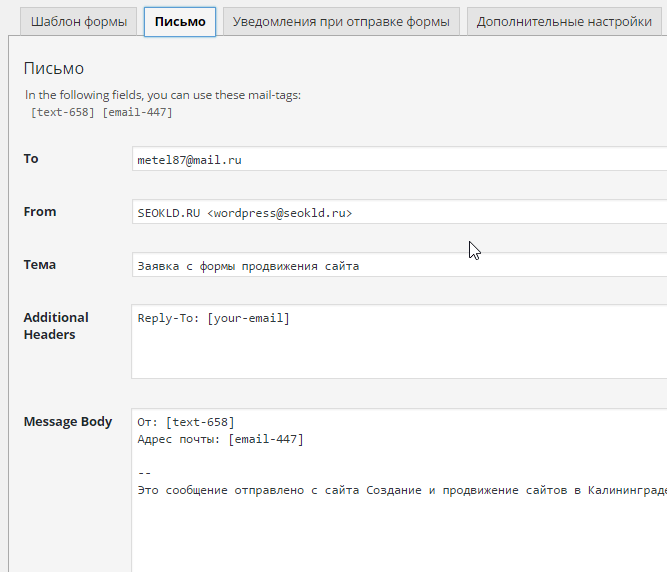
Первое, что увидите, это ваши теги, которые вы добавили, их нам необходим вставить в тело письма, именно они будут подставлять данные, которые вводит пользователь с формы. Думаю, что объяснил доходчиво.
Теперь по полям:
- To (Куда будет отправляться заявка, в моем случае, это мой адрес почты, можно указывать несколько адресов, куда присылать заявки)
- From (Поле Откуда, т.е будет подставляться значение, что заявка идет с моего студийного сайта)
- Тема (Служит для определения, с какой формы приходит заявка, в нашем случае это заявка с формы продвижения сайта).
- Additional Headers (Дополнительные заголовки, их не трогаем, они нужны для корректности отправки формы)
- Message Body (Тело сообщения, здесь вы указываете, От кого пришло письмо и с какого адреса, например: «От: Ивана» «Адрес почты: vasya @ mail . ru »)
- File Attachments (Приложения к файлу, не трогаю)
Теперь нам необходимо настроить уведомления об успешной или неуспешной отправки письма с контактной формы WordPress.
Это будут сообщения, которые будут показываться пользователю в ответ на его действия с формой. По умолчанию они идут на английском языке. Я сделал перевод на русских самых необходимых для вас. Их будет более, чем достаточно, а если нет, то переводчик Гугла вам в помощь. Итак, приступим.

- При успешной отправки сообщения: «Ваше сообщение было отправлено успешно. Спасибо.»
- При некорректной отправке сообщения с формы: «Ошибка при отправке сообщения. Пожалуйста, попробуйте позже или обратитесь к администратору сайта.»
- Ошибка заполнения: «Ошибки заполнения. Пожалуйста, проверьте все поля и отправьте снова.»
- Отправленные данные определены как спам: «Ошибка при отправке сообщения. Пожалуйста, попробуйте позже или обратитесь к администратору сайта.»
- Некоторые условия должны быть приняты: «Пожалуйста, примите условия для продолжения.»
- Некоторые поля должны быть заполнены: «Пожалуйста, заполните обязательное поле.»
- Превышена длина символов в поле: «Указано слишком много данных.»
- Недостаточная длина символов в поле: «Указано слишком мало данных.»
- Неверный формат даты: «Формат даты некорректен.»
- Ранняя дата в минимальном пределе: «Указана слишком ранняя дата.»
- Поздняя дата в максимальном пределе: «Указана слишком поздняя дата.»
- Неудачная загрузка файла: «Не удалось загрузить файл.»
- Неразрешенный тип файлов: «Этот тип файла не разрешен.»
- Загрузка слишком большого файла: «Этот файл слишком большой.»
- Загрузка файла не удалась из-за ошибки PHP: «Отправка файла не удалась. Возникла ошибка.»
- Числовой формат, введенный отправителем, неверен: «Числовой формат некорректен.»
- Число меньше минимального предела: «Это число слишком мало.»
- Число больше максимального предела: «Это число слишком велико.»
- Отправитель не ввел корректный ответ на вопрос: «Вы ввели некорректный ответ.»
- Адрес e-mail, введенный отправителем, неверен: «Некорректный e-mail.»
- URL, введенный отправителем, неверен: «Некорректный URL.»
- Номер телефона, введенный отправителем, неверен: «Некорректный номер телефона.»

Очень хорошо. С настройкой формы мы закончили, теперь необходимо вставить ее на сайт. Для этого по уже известной технологии, зайдем на уже существующую страницу или создадим новую. В своем примере я покажу вам пример существующей формы на странице сайта WordPress.
Так как наша форма собирает заявки на продвижение сайта, то зайдем на аналогичную страницу.
Чтобы вставить нашу контактную форму, нам нужно скопировать, присвоенный ей плагином, шорткод. Он доступен под названием вашей формы.

Копируем и вставляем в нашу страницу, предварительно перейдя в текстовый редактор (не визуальный). Представлено на скриншоте ниже:

Сохраним нашу страницу и посмотрим, что получилось в итоге в браузере:

Супер! Теперь давайте попробуем отправить форму ничего в нее не заполнив. И вот, что мы увидим.

Произошла ошибка отправки с формы, поскольку пользователь не указал нужные данные в полях. Теперь давайте введем корректные данные и посмотрим, что у нас получится в этом случае.
Нажимаем отправить и вот, что пишет наша форма:

Теперь посмотрим, как выглядит наша заявка. Они приходят у меня на мэйловскую почту. Проверим доставку:
Зайдем внутрь, чтобы убедиться в корректности кодировки и всех данных.

Все просто отлично. Форма работает исправно и отправляет данные. Теперь мы можем собирать заявки, которые будут приходить вам когда вы займетесь , если мы говорим про региональное продвижение.
Итак, мы рассказали как сделать контактную форму на WordPress на странице сайта. Сейчас я расскажу как сделать всплывающую адаптивную форму обратной связи с помощью нашего плагина Contact form 7.
Делаем всплывающую адаптивную контактную форму обратной связи на WordPress
Для того, чтобы наша форма стала адаптивной, т.е «резиновой», нам необходимо подключить еще один плагин, а точнее его дополнение к Contact Form 7 – называется он Bootstrap Contact Form 7. Устанавливаем и просто активируем и все – он работает. С ним никаких настроек делать не нужно. Установили и забыли.

На следующем шаге я расскажу, какие изменения нужно внести, чтобы наша форма стала всплывающей и адаптивной. Подобную реализацию я сделал на главной странице своего студийного сайта. Для этого перейдем в шаблон index.php, который находится в разделе «Внешний Вид — Редактор». Мы будем работать только с кодом, вручную.
Наша всплывающая форма будет отображаться в модальном диалоговом окне примерно так:

Чтобы достичь этого результата вам понадобится следующий код, я представлю его полностью в сниппете:
Заказать
< a href = "#" class = "btn btn-primary btn-flat" data - toggle = "modal" data - target = "#modal2" > Заказать< / a > < ! -- Modal -- > < div class = "modal contact-modal fade" tabindex = "-1" id = "modal2" role = "dialog" aria - labelledby = "myModalLabel" aria - hidden = "true" > < div class = "modal-dialog" > < div class = "modal-content" > < div class = "modal-header" > < button type = "button" class = "close" data - dismiss = "modal" > < span aria - hidden = "true" > & times ; < / span > < span class = "sr-only" > Close < / span > < / button > < h4 class = "modal-title black" id = "myModalLabel" > Оставитьзаявку< / h4 > < / div > |
 Приказ 343 почта. Приказ по почте россии. Последствия неявки в суд по повестке
Приказ 343 почта. Приказ по почте россии. Последствия неявки в суд по повестке Как поставить пароль на папку в компьютере с Windows без программ и с ними
Как поставить пароль на папку в компьютере с Windows без программ и с ними Pluton – бесплатный одностраничный шаблон на Bootstrap HTML5
Pluton – бесплатный одностраничный шаблон на Bootstrap HTML5 История ZX Spectrum: Мифы и реальность Новый спектрум
История ZX Spectrum: Мифы и реальность Новый спектрум Голосовой помощник Siri от Apple Функции сири на айфон 6s
Голосовой помощник Siri от Apple Функции сири на айфон 6s Как выполнить откат до предыдущей версии iOS?
Как выполнить откат до предыдущей версии iOS? Разблокировать iPad за четыре дня
Разблокировать iPad за четыре дня